Pataisymas: „iPhone 13“, „13 Pro“ arba „Pro Max WiFi“ ryšio problema
įvairenybės / / September 27, 2021
„Apple“ pristatė naujausią „iPhone 13“ seriją su pažangiomis „WiFi“ galimybėmis, leidžiančiomis jų įrenginiams tarpusavyje sujungti, kad būtų lengviau stebėti jų išorinius įrenginius, tokius kaip „AirTags“ ir kt. Kalbant apie „WiFi“ ryšį, „iPhone 13“, „13 Pro“ arba „Pro Max“ modeliai aprūpinti naujausia „WiFi 6 802.11ax“ juostą, kuri skirta pagerinti greitį, padidinti efektyvumą ir sumažinti perkrovas naudojant daug pralaidumo scenarijus. Tačiau nuo „iPhone 13“ serijos paleidimo daugelis vartotojų susiduria su keliomis ryšio problemomis, pvz., „WiFi“ neprisijungia, pralaidumas yra mažesnis arba prisijungia, bet neleidžia naudotis internetu. Šiandien aptarsime visas šias problemas ir galimus jų sprendimo būdus.
Kalbant apie LTE, „Bluetooth“ ir „WiFi“ paslaugas, „iPhone“ įrenginiai turi geriausią ryšio krūvą. Tačiau kartais dėl tinklo ar programinės įrangos trikdžių galite susidurti su tam tikromis „WiFi“ problemomis, įskaitant dažną „WiFi“ atjungimą, „WiFi“ parinktį, kuri yra pilka, „WiFi“ neprisijungia ir pan. Šios problemos yra tik nedidelės problemos, kurias galima išspręsti laikantis toliau pateikto trikčių šalinimo vadovo.

Puslapio turinys
-
Pataisymas: „iPhone 13“, „13 Pro“ arba „Pro Max WiFi“ ryšio problema
- 1 būdas: patikrinkite maršrutizatoriaus ryšį
- 2 būdas: iš naujo paleiskite įrenginį
- 3 būdas: pamirškite „WiFi“ ir vėl prisijunkite
- 4 būdas: iš naujo nustatykite „WiFi“ numatytuosius nustatymus
- 5 būdas: patikrinkite automatinius „iOS“ naujinius
- 6 būdas: atnaujinkite „WiFi“ nuomą
- 7 metodas: pašalinkite nereikalingus profilius
- 7 būdas: patikrinkite „WiFi“ planą
- Išvada
Pataisymas: „iPhone 13“, „13 Pro“ arba „Pro Max WiFi“ ryšio problema
Naujoje „iPhone“ serijoje, įskaitant „iPhone 13“, „13 Pro“ ir „Pro Max“, yra naujausias „U1“ lustas, leidžiantis itin plačiajuosčio ryšio „WiFi“ technologiją ir „Wifi6 802.11ax“ derinį. Tai reiškia, kad naujieji „iPhone“ dabar gali pasiekti didesnį greitį ir mažesnę perkrovą naršydami internete. Net naudojant šias naujausias technologijas gali būti įmanoma susidurti su „WiFi“ ryšio problema „iPhone 13“, „13 Pro“ ar „Pro Max“ įrenginiuose. Norėdami išspręsti tokias problemas, atlikite toliau nurodytus veiksmus.
1 būdas: patikrinkite maršrutizatoriaus ryšį
Vidutinis „iPhone“ įrenginių diapazonas, skirtas perduoti ir priimti „WiFi“ signalus, yra 10 metrų. Šis diapazonas gali dar labiau sumažėti, jei jūsų namuose yra storos sienos ar augalai. Taigi, jei susiduriate su kai kuriomis „WiFi“ problemomis, greičiausiai tai bus dėl silpno signalo priėmimo.
Norėdami tai išspręsti, galite pakeisti dabartinį „WiFi“ maršrutizatorių nauju, kurio diapazonas yra geras, arba galite nustatyti „WiFi“ kartotuvus, kad ryšio diapazonas būtų daug geresnis. Naudojant metalinius dangtelius ar korpusą virš „iPhone 13“, šis diapazonas taip pat gali sumažėti, todėl rekomenduojama nenaudoti tokių sunkiųjų metalų dėklų ir nelipti prie plastikinių ar silicio dėklų.
Jei bandote naudotis „Wi -Fi“ viešoje erdvėje, pvz., Restorane, viešbutyje ar parke, supraskite kad yra keletas kitų, kurie gali naudoti tą patį tinklą pagrindiniam naršymui internete arba atsisiuntimas. Dėl to ryšys sulėtėja arba kartais nutrūksta, todėl ryšys nutrūksta.
2 būdas: iš naujo paleiskite įrenginį
Programinės įrangos gedimo tikimybė „iPhone“ yra labai maža, tačiau tai atsitinka retkarčiais. Tokie trikdžiai gali išsivystyti į įvairias žemo lygio problemas, tokias kaip skambučiai, neprisijungiantys, netinkamai veikiantis „Bluetooth“ ar „WiFi“ ryšio problemos. Geriausias būdas išspręsti visas tokias problemas yra vieną kartą iš naujo paleisti įrenginį. Tai išvalys RAM ir kitas leidimų laikymo lenteles, o jūsų įrenginys pradės veikti nepažeistas ir puikiai veikiančias paslaugas.
3 būdas: pamirškite „WiFi“ ir vėl prisijunkite
Kai prisijungsite prie „WiFi“ maršrutizatoriaus, „iPhone“ prisimins „WiFi“ informaciją, kad galėtų vėl prisijungti prie maršrutizatoriaus. Tai labai naudinga, jei per dieną turite prisijungti prie skirtingo „WiFi“. Tačiau kartais tai prisimena, kad „WiFi“ funkcija neveikia kaip įprasta, ir atsiranda „WiFi“ ryšio problemų. Norėdami išspręsti šią problemą, atlikite toliau nurodytus veiksmus.
„IPhone“ atidarykite „Nustatymų“ programą ir eikite į „WiFi“ parinktį.

Skelbimai
Spustelėkite tinklo pavadinimą ir spustelėkite parinktį Pamiršti šį tinklą.
Baigę procesą, vėl prisijunkite prie „WiFi“ naudodami teisingą prisijungimo informaciją.
4 būdas: iš naujo nustatykite „WiFi“ numatytuosius nustatymus
Yra galimybė, kad iš „Appstore“ atsisiuntėte bet kokią tinklo konfigūraciją arba „WiFi“ stiprintuvo programą, kuri pakeitė kai kurias „WiFi“ konfigūracijas jūsų „iPhone 13“. Tokiais atvejais pašalinkite tokias programas ir iš naujo nustatykite tinklo nustatymus atlikdami šiuos veiksmus:
Skelbimai
„IPhone 13“ atidarykite „Nustatymų“ programą ir eikite į „Bendra“.
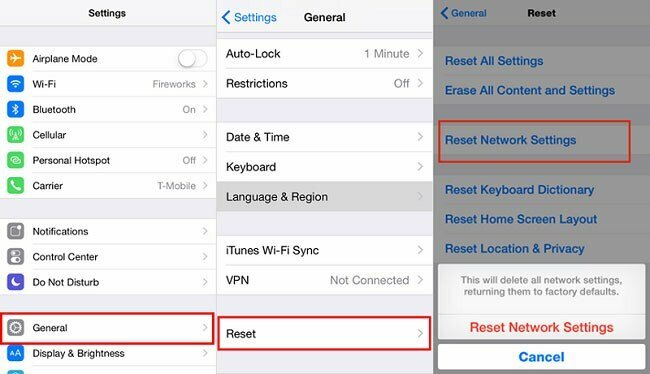
Eikite į atstatymo parinktį ir pasirinkite Iš naujo nustatyti tinklo nustatymus.
Iš naujo nustatę tinklą, paleiskite įrenginį iš naujo ir prijunkite „WiFi“, kad pamatytumėte, ar problema išspręsta.
5 būdas: patikrinkite automatinius „iOS“ naujinius
Be bendrų problemų, tokių kaip „WiFi“ neprisijungimas arba „Wi -Fi“ prijungimas, bet interneto nėra pagrindinėje, tačiau yra ir kitų problemų, tokių kaip „WiFi“ parinktis išjungta, „WiFi“ įgalinta, bet ne paieška ir daugelis kiti. Tokios problemos kyla dėl senų programinės įrangos atnaujinimų, todėl svarbu atnaujinti „iPhone“ į naujausius naujinius. „iOS“ naujiniai ne tik pagerina jūsų „iPhone“ patirtį, bet ir suteikia esminių saugos naujinimų, kurie užtikrins jūsų saugumą. Automatinių „iOS“ naujinimų tikrinimo ir diegimo veiksmai:
Atidarykite „iPhone“ nustatymus ir eikite į Bendra> Programinės įrangos atnaujinimo parinktis.

Patikrinkite, ar nėra atnaujinimo, jei jis yra, būtinai atsisiųskite ir įdiekite naujinimą.
Atnaujindami „iPhone“ į naujausią versiją, įsitikinkite, kad turite gerą interneto ryšį, ir įkraukite įrenginio akumuliatorių bent 80%, kad būtų atliktas nedidelis atnaujinimas.
6 būdas: atnaujinkite „WiFi“ nuomą
Nedaug „Wi -Fi“ tinklų veikia nuomos sistemose, kuriose ribotą laiką gaunate prieigą prie „WiFi“, o pasibaigus šiam laikui turite atnaujinti arba atnaujinti „WiFi“ nuomos sutartį, kad galėtumėte ja naudotis. Tokia sistema dažnai matoma viešuose „WiFi“ taškuose ir yra naudojama norint apriboti nemokamo „WiFi“ naudojimą. Norėdami atnaujinti „WiFi“ nuomos sutartį, atlikite šiuos veiksmus:
Atidarykite „Settings“ ir „iPhone“ ir eikite į „WiFi“ parinktį.
Bakstelėkite „i“ mygtuką dešinėje „WiFi“, prie kurio esate prisijungę.
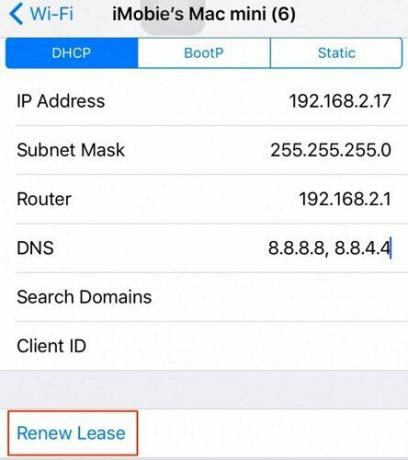
Spustelėkite čia atnaujinti nuomos parinktį ir palaukite, kol „WiFi“ bus įkelta iš naujo.
7 metodas: pašalinkite nereikalingus profilius
„IPhone 13“ serija suteikia vartotojams galimybę pridėti skirtingų profilių, kad savo įrenginiams suteiktų daugiau funkcijų. Tačiau šiuos profilius dažnai kuria trečiųjų šalių kūrėjai ir jie gali turėti tam tikrų klaidų ar programų, kurios sukelia „WiFi“ ryšio problemą. Taigi atlikite šiuos veiksmus, kad ištrintumėte tokius nereikalingus profilius:
„IPhone“ atidarykite „Nustatymų“ programą ir eikite į parinktį „Bendra“> „Profilis“.

Ištrinkite visus profilius, kurie jums nenaudojami arba nėra naudingi.
Daugelis kenkėjiškų įsilaužėlių bando įdiegti tokius profilius jūsų sistemoje, kad iš jūsų „iPhone“ išvilktų svarbius ar neskelbtinus duomenis. Jei čia rasite bet kokį netinkamą ar kenkėjišką profilį, ištrinkite jį.
7 būdas: patikrinkite „WiFi“ planą
Daugelis vartotojų dažnai nesupranta, kad „WiFi“ yra neribotas interneto šaltinis, tačiau tai nėra tiesa. Gautą „WiFi“ pralaidumą nustato jūsų interneto paslaugų teikėjas ir gali būti taikomi tam tikri pralaidumo apribojimai. Kai jūs ar kiti „WiFi“ vartotojai išnaudos šiuos apribojimus, internetas nustos veikti tol, kol neįkrausite ar papildysite turimą paketą. Taigi, jei taip yra, maloniai pasikalbėkite su savo interneto paslaugų teikėju ir gaukite geriausią interneto planą pagal savo poreikius.
Išvada
Kaip matote, yra keletas bendrų „WiFi“ problemų, su kuriomis susiduria vartotojai, naudodami „iPhone 13“, „13 Pro“ ir „13 Pro max“, ir daugumą šių problemų galima išspręsti paprastu įrenginio perkrovimu. Kai kuriais atvejais problemos kyla dėl pasibaigusio „WiFi“ plano, todėl būtinai atnaujinkite arba papildykite „WiFi“ planą palaikydami ryšį su savo interneto tiekėju. Atminkite, kad jei visi aukščiau išvardyti metodai jums netinka, tai gali būti aparatūros pažeidimas. Tokiu atveju būtų protinga apsilankyti artimiausiame „Apple“ priežiūros centre ir patikrinti, ar jūsų prietaisas patikrintas eksperto.


![Kaip įdiegti „Android Port OS“ „Nintendo Switch“ [Lineage OS 15: 8.1 Oreo]](/f/3a3612f869291324856e0c9cd526841f.jpg?width=288&height=384)
